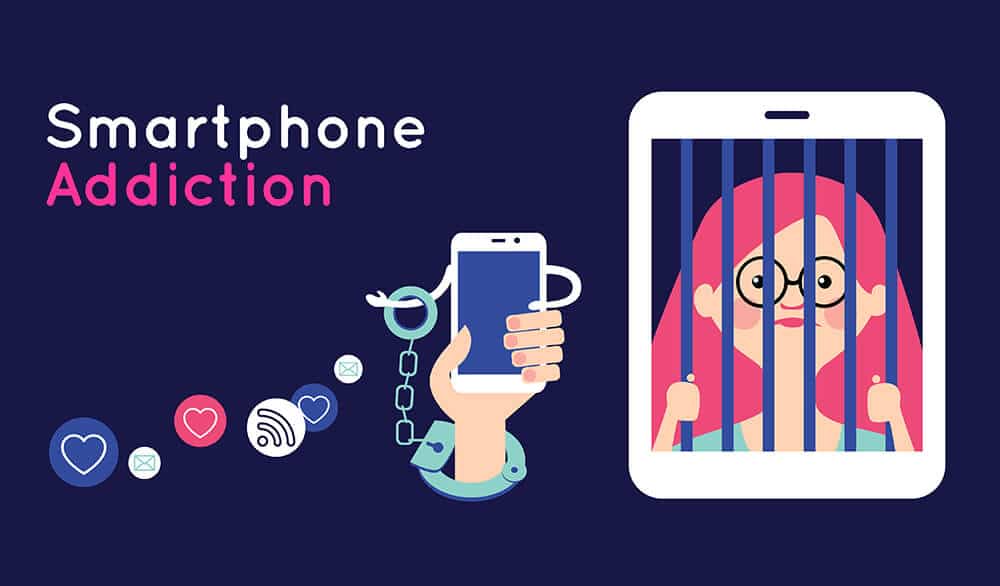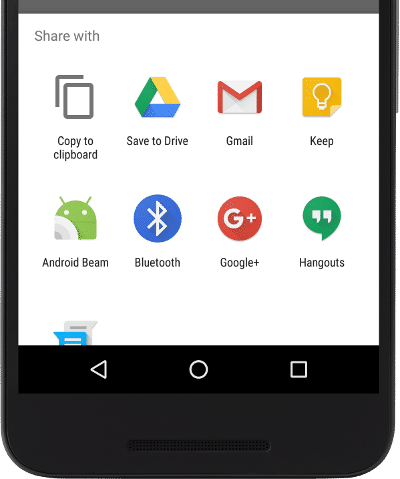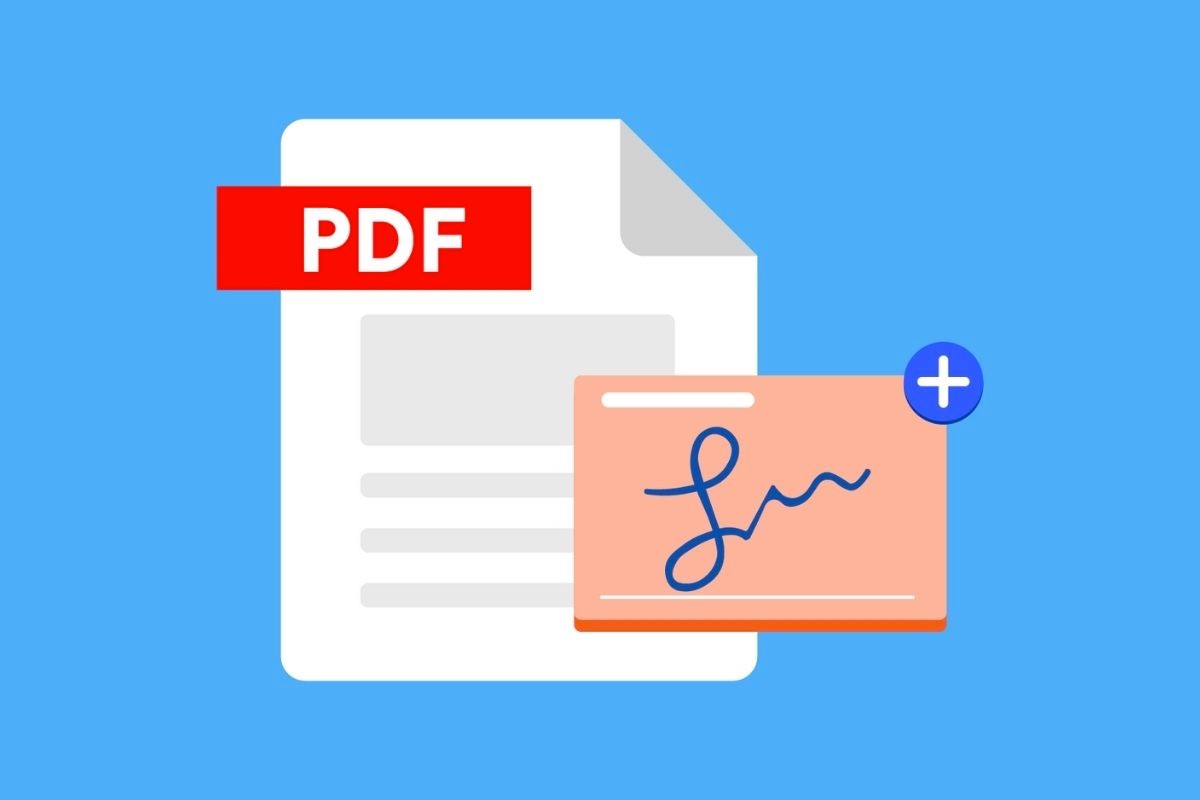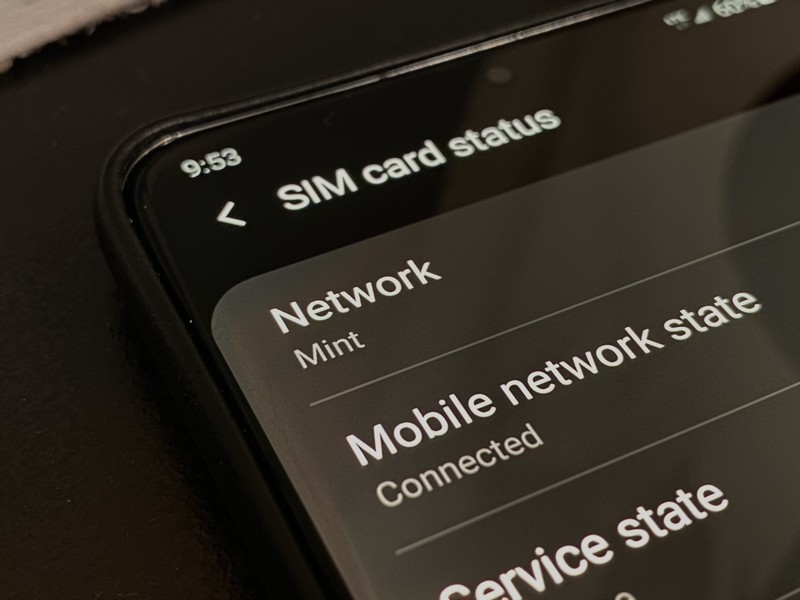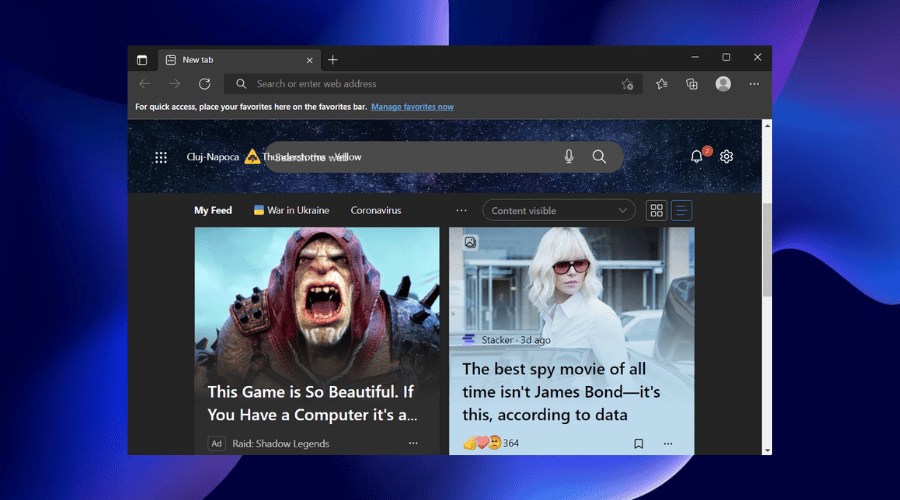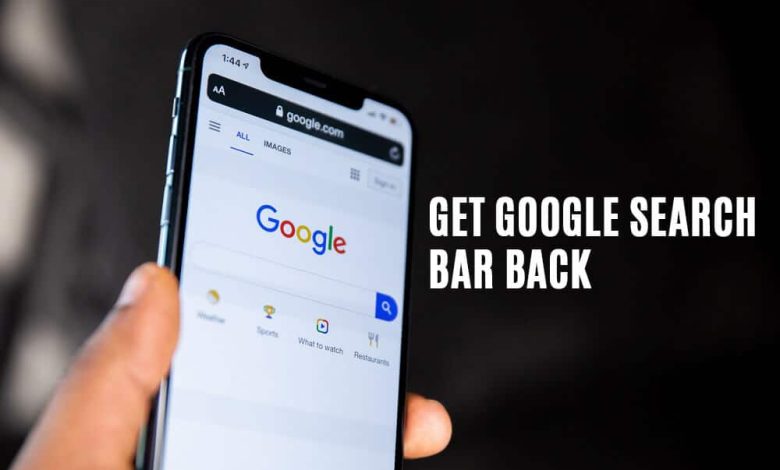
從主屏幕的外觀(最近被打開)到用戶的一般體驗,有些東西可以使用Android設備安全。預定的主屏幕包含碼頭上的4或5個圖標,其中包含碼頭上的常見應用程序,某些直接訪問圖標或它們頂部的Google文件夾,手錶/日期窗口小部件和Google搜索小部件。與Google應用程序集成的Google搜索小部件非常方便,因為我們在很大程度上取決於所有類型的信息的搜索引擎。從ATM或最接近的餐廳,直到您找到一個單詞的含義,普通人每天至少進行4至5次搜索。由於大多數這些搜索都是為了獲得快速的一般描述,因此Google的搜索小部件仍然是用戶的最愛之一,也可以在iOS 14的Apple設備上找到。
Android操作系統允許用戶將其開始屏幕自定義為自己的口味,並消除或添加多個小部件。一些用戶通常會消除Google搜索欄,以實現僅使用其基本圖標和手錶小部件的清潔/極簡主義外觀。其他人則消除它,因為他們不經常使用它,並且許多人意外地消除了它。幸運的是,在Android主屏幕上恢復搜索小部件是一項容易的任務,將花費不到一分鐘的時間。只需遵循本文中的說明,然後學習如何將Google的搜索欄或任何小部件添加到Android主屏幕。

以前,Google的快速搜索小部件已與Google的搜索應用程序集成在一起,因此請確保將其安裝在您的設備上。默認情況下,所有Android設備都安裝了Google應用程序,除非手動手機,否則您的手機將具有該應用程序。這樣做的同時,您還將應用程序更新為最新版本(Google -Google Play應用程序)。
1。返回到您的Android的開頭屏幕和保持在空區域的按下(觸摸和握住)。在某些設備上,您還可以在側面捏合以打開主屏幕的版本菜單。
2。操作將使主屏幕的自定義選項出現在屏幕底部。根據用戶界面,用戶可以修改幾個啟動屏幕設置。
使用:每個用戶界面中可用的兩個基本自定義選項都是更改牆紙並將小部件添加到主屏幕。高級定制(例如更改桌面網格的大小,更改第三方圖標的包裝,啟動器設計等)都可以在選定的設備上提供。
3。單擊小部件打開小部件選擇菜單。
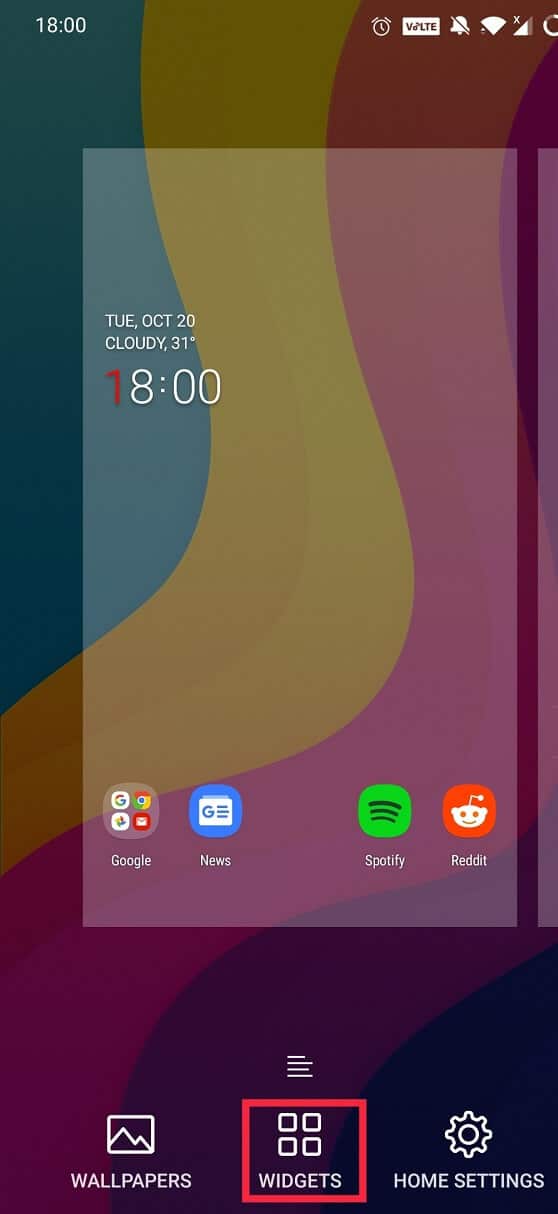
4。滾動瀏覽可用的小部件列表Google部分。 Google的應用程序具有足夠的關聯主屏幕小部件。
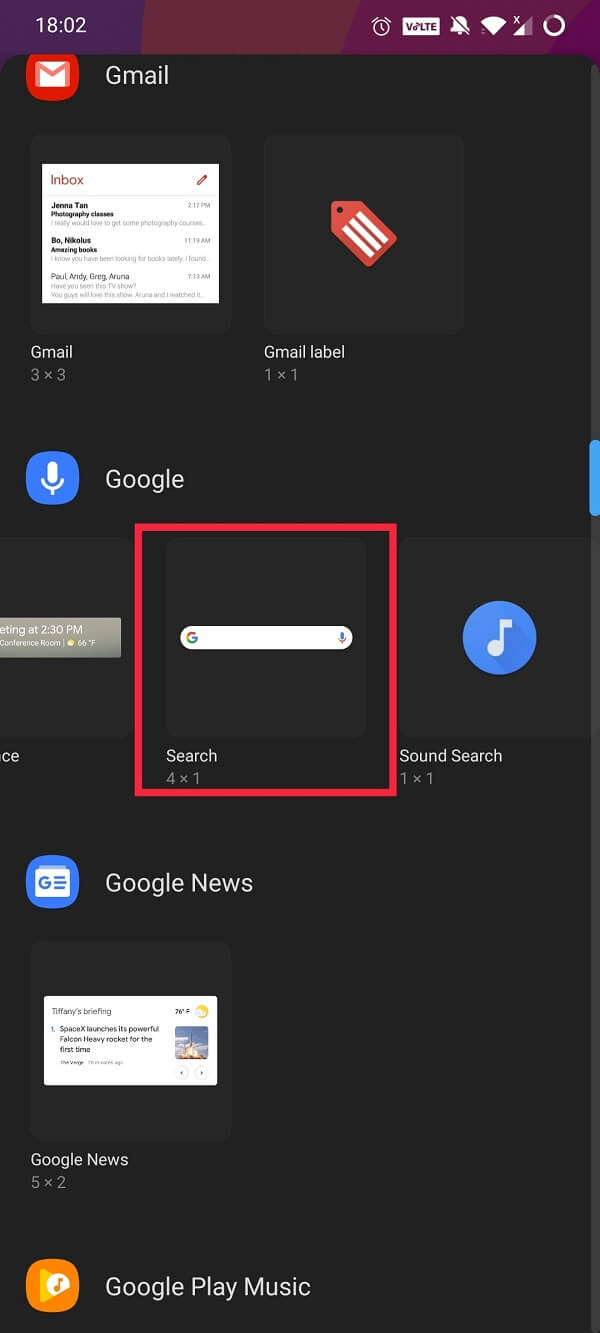
5將Google的搜索欄添加到您的主屏幕, 僅有的握住搜索小部件並將其放在所需的位置。
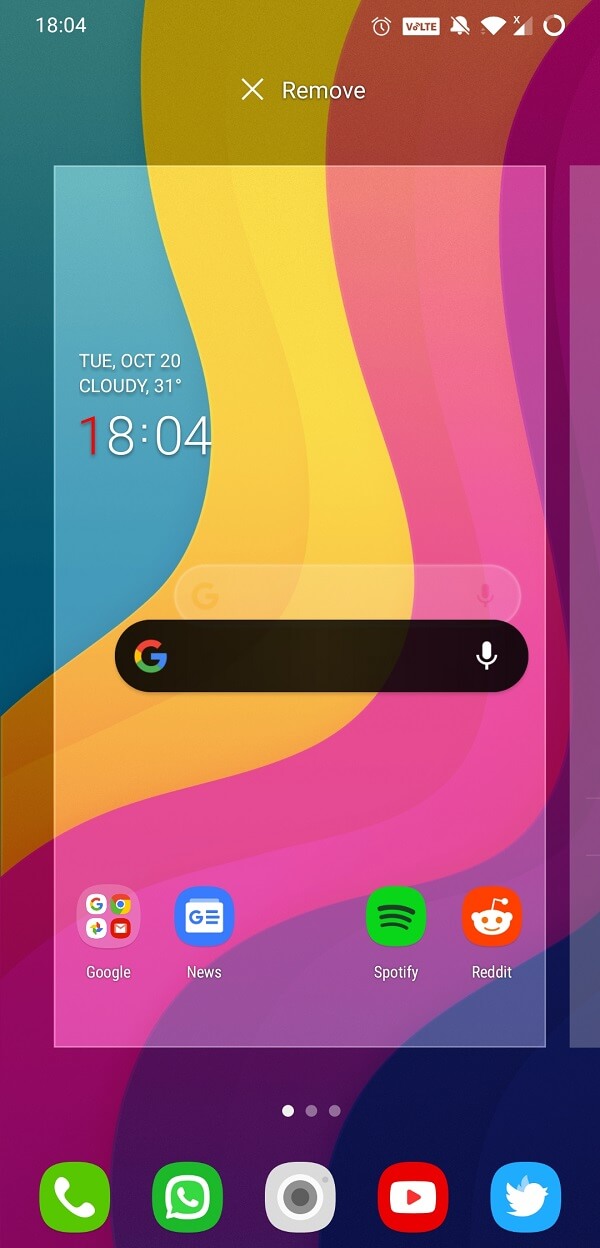
6。搜索小部件的預定大小為4×1,但是您可以通過握住小部件和拖動小部件邊緣或輸出。由於很明顯,向內拖動邊緣將減小小部件的大小並向外拖動它們會增加其大小。要將其移至主屏幕上的另一個位置,請握住小部件,一旦邊緣出現,就可以在任何位置將其破解。
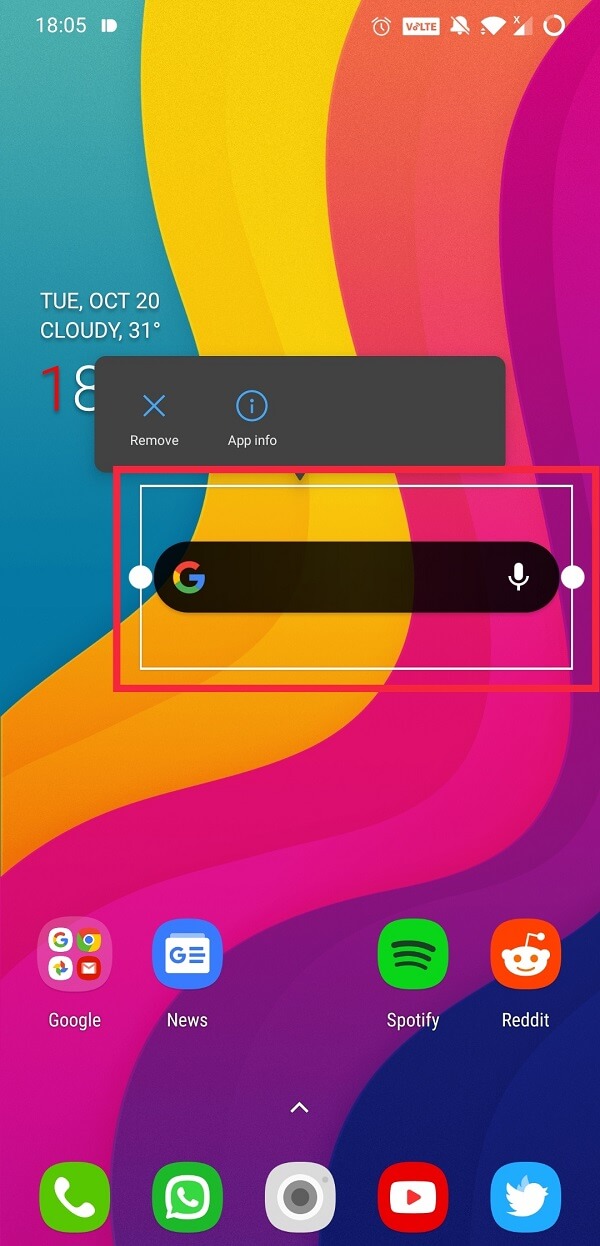
7。要將其移至另一個面板,將小部件拖到屏幕的邊緣並將其保留在此處,直到面板下的面板自動更改為止。
除了Google的搜索小部件外,您還可以考慮添加一個自動打開搜索結果的Chrome搜索小部件在新的Chrome選項卡中。
。
那是;他只能在Android啟動屏幕上添加Google搜索欄。按照相同的過程在主屏幕上添加和自定義任何其他小部件。